Càng nhiều người truy cập thì tốc độ và chất lượng mạng Wifi của bạn sẽ bị ảnh hưởng, 9Mobi hôm nay sẽ hướng dẫn các bạn cách chặn người dùng Wifi trên điện thoại để bạn có thể từ chối những người lạ "không mời mà đến" điểm truy cập Wifi nhà bạn.
- Cách chặn wifi trên điện thoại iPhone, Android
- Cách vào Facebook bị chặn trên điện thoại
- Phát wifi trên Samsung Galaxy J7 2016
- Cách xoá Wifi đã kết nối trên điện thoại Android, iPhone, quên mạng Wifi
- Hướng dẫn đổi pass wifi trên điện thoại với mạng Viettel, FPT
Một số người dùng tìm đến cách ROOT, Jailbreak máy hoặc sử dụng phần mềm thứ 3 hỗ trợ để chặn người dùng Wifi trên điện thoại. Tuy nhiên, cách làm này tiềm ẩn nhiều nguy cơ rủi ro và trên một số ứng dụng mà 9Mobi tìm hiểu thì việc chặn Wifi vẫn chỉ là quảng cáo để thu hút lượt tải của người dùng chứ không thể chặn được như người dùng mong muốn.

Chặn người dùng Wifi trên điện thoại không cần ROOT
Cách làm mà 9Mobi sẽ hướng dẫn bên dưới đây, các bạn chỉ cần sử dụng ngay trình duyệt trên điện thoại Android cũng như iPhone mà không cần phải ROOT hay Jailbreak hoặc sử dụng phần mềm thứ 3 hỗ trợ và tỉ lệ thành công là tuyệt đối.
Hướng dẫn cách chặn người dùng Wifi trên điện thoại
Bước 1: Các bạn mở trình duyệt Google Chrome trên điện thoại Android hoặc iPhone lên -> Truy cập đến địa chỉ Modem Wifi nhà bạn đang sử dụng. Dưới đây mình liệt kê địa chỉ các Modem phổ biến hay dùng:
TP-Link: 192.168.0.1
VNPT: 192.168.1.1
FPT: 192.168.1.1
Viettel : 192.168.1.1
Như hướng dẫn ở đây, mình dùng TP-Link và mình truy cập đến địa chỉ: 192.168.0.1.
- Download: Chrome cho Android
- Download: Chrome cho iPhone
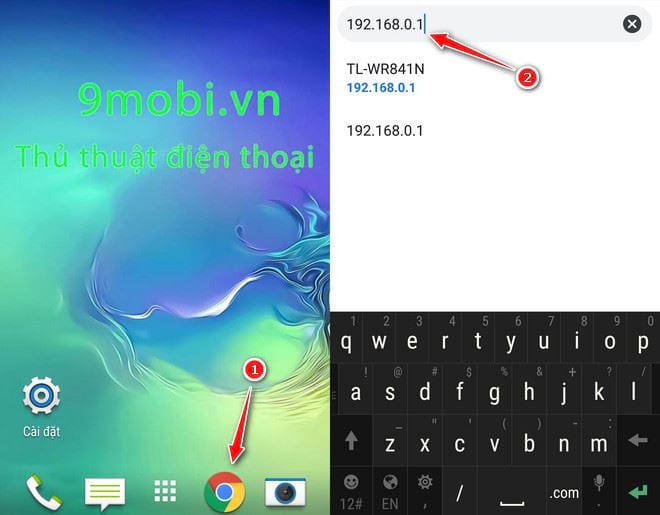
Bước 2: Trang web sẽ yêu cầu đăng nhập , bạn tiến hành nhập: Tên người dùng và mật khẩu ->Đăng nhập . Thông thường, tên và mật khẩu được ghi ở phía mặt sau của thiết bị Modem mà bạn đang sử dụng với tên gọi Username và Password
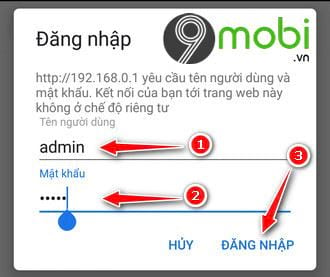
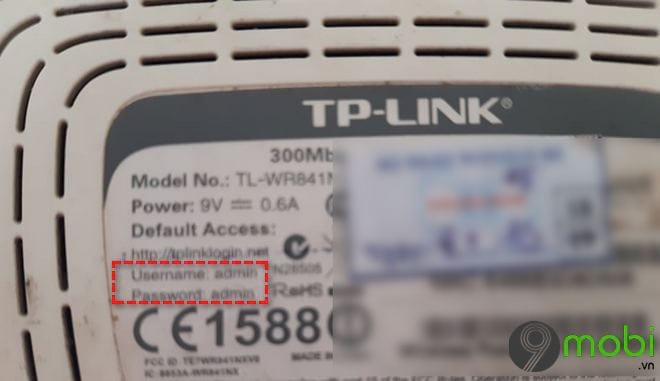
Bước 3: Đăng nhập thành công, bạn chọn vào dòng Wireless.
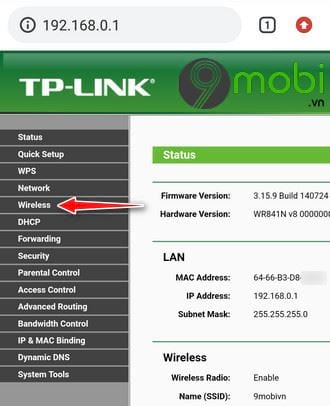
Bước 4: Trong đây bạn chọn vào mục Wireless MAC Filtering . Các bạn cần chú ý kĩ thông tin như sau:
+ Deny the stations specified by any enabaled entries in the list to access: Các bạn hiểu đơn giản đó là chức năng này sẽ chặn những địa chỉ Mac trong danh sách
+ Allow the stations specified by any enabaled entries in the list to access: Chỉ cho phép những địa chỉ Mac trong danh sách kết nối tới Wifi.
Do vậy, để chặn không cho người khác kết nối tới Wifi, các bạn chỉ cần nhập địa chỉ Mac trên điện thoại hoặc các thiết bị của bạn đang sử dụng và tích chọn vào chức năng Allow.
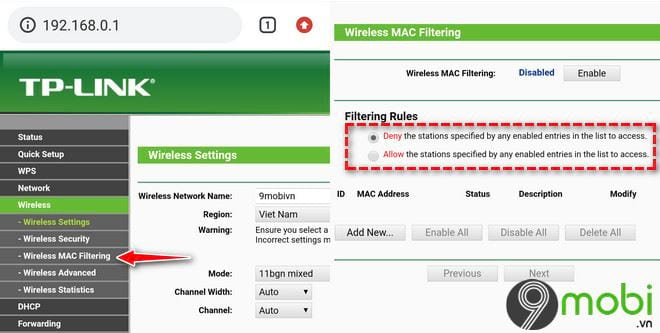
Bước 5: Việc cần làm tiếp theo là bạn lấy địa chỉ MAC Wifi trên điện thoại. Các bạn vào mục Cài đặt trên smartphone->Thông tin.
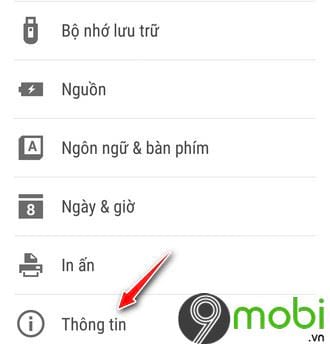
Bước 6: Tìm đến dòng Thông tin nhận dạng điện thoại ->Địa chỉ MAC Wi-Fi . Các bạn ghi dãy số này ra giấy để tý nữa nhập vào trang web.
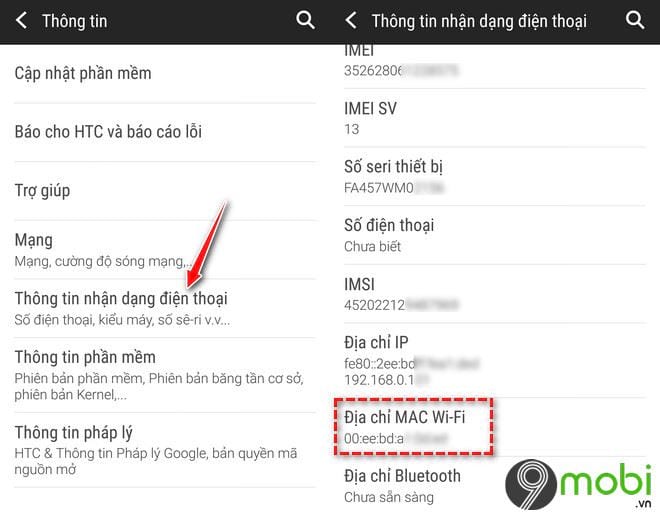
Bước 7: Quay trở lại website, bạn chọn vào mục Add New . Sau đó bạn tiến hành nhập địa chỉ MAC lúc nãy vào ô MAC Address .
Ở đây nếu ghi định dạng 00:00 theo như trên điện thoại thì website sẽ báo lỗi, bạn cần phải sửa dấu : thành - . Ví dụ 00:00 thì thành 00-00. Mục Description bạn ghi thông tin mô tả vào đó ->Save để lưu -> Tích vào ô Allow ...Một thông báo hiện lên, bạn chọn vào OK
Sau khi nhập thành công, trang web sẽ hiển thị địa chỉ MAC trên điện thoại của bạn.
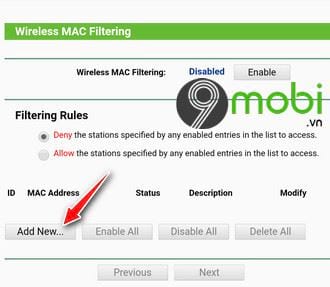
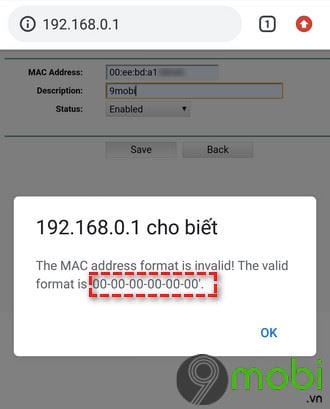
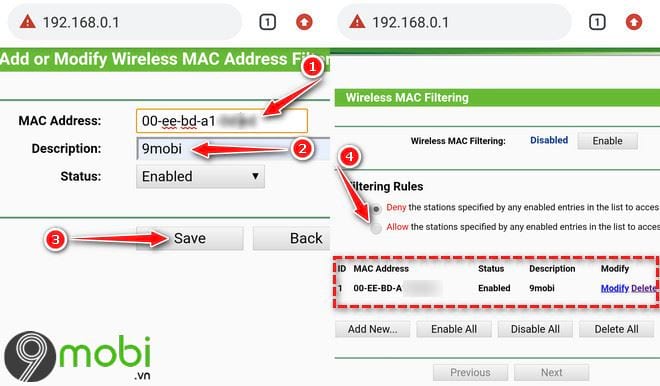
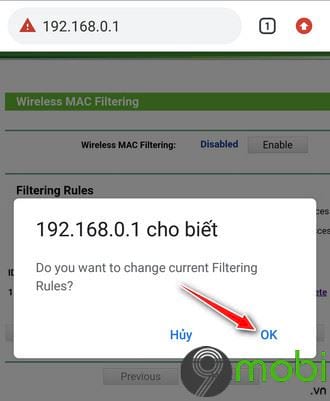
Bước 8: Mục Allow trên website bây giờ đã được lựa chọn. Tiếp theo bạn chọn vào mục Enable để kích hoạt. Trước khi ấn kích hoạt, bạn cần chú ý thông tin sau:
+ Khi bạn chọn vào Allow thì đồng nghĩa với việc các thiết bị trong danh sách bạn thiết lập sẽ được truy cập vào Wifi của bạn, cách thiết bị không nằm trong danh sách sẽ bị chặn lại.
+ Bạn nên đảm bảo có ít nhất 1 thiết bị nằm trong danh sách này. Nếu không có thiết bị nào trong danh sách mà bạn vẫn ấn Enable để kích hoạt thì không thiết bị nào có thể truy cập vào địa chỉ Wifi nữa và kể cả trang 192.168.0.1. Và như vậy nếu muốn sử dụng lại bạn cấn phải reset lại Modem.
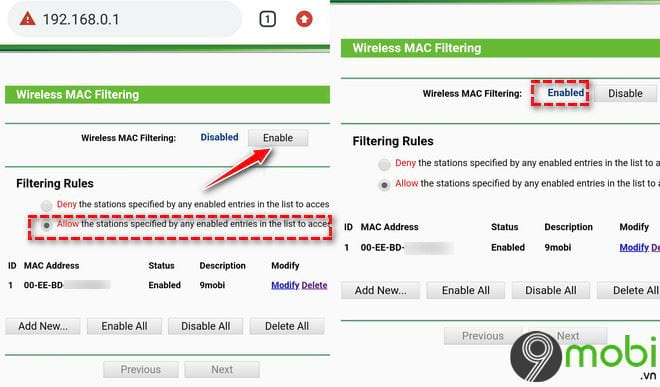
Bước 9: Sau khi kích hoạt chức năng trên thành công, mình thử lấy một máy điện thoại khác truy cập vào địa chỉ wifi trên, và kết quả như hình bên dưới đây.
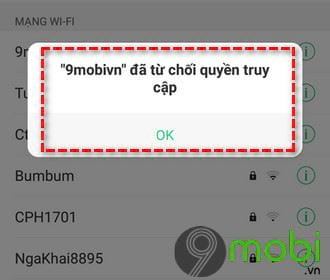
https://9mobi.vn/chan-nguoi-dung-wifi-tren-dien-thoai-25072n.aspx
Như vậy 9Mobi bên trên đã hướng dẫn các bạn cách chặn người dùng Wifi trên điện thoại. Hi vọng với những hướng dẫn được chia sẻ trong bài viết này sẽ giúp các bạn có thể từ chối những vị khách "không mời mà đến" từ đó truy cập mạng wifi tốc độ nhanh chóng hơn. Ngồi ra, các bạn cũng nên tham khảo nhiều cách đổi mật khẩu wifi mà 9mobi.vn đã hướng dẫn để bảo mật mạng wifi nhà mình.